วิธีค้นหาและเพิ่มสติกเกอร์บน TikTok เพื่อสร้างวิดีโอที่ดีที่สุด
เมื่อคุณต้องการสร้างเนื้อหาที่ยอดเยี่ยมเพื่อโพสต์บนแพลตฟอร์มโซเชียลที่มีชื่อเสียง เช่น TikTok คุณตั้งใจที่จะมองหาฟิลเตอร์ เอฟเฟกต์ พื้นหลังเพลง หรือแม้แต่สติกเกอร์ที่ดีที่สุด สติกเกอร์บน TikTok เป็นตัวดึงดูดสายตาที่ยอดเยี่ยมในการเพิ่มลงในโพสต์ของคุณ เนื่องจากจะเพิ่มความสนุกสนานและสีสันให้กับวิดีโอทุกประเภท นอกจากนี้ คุณยังสามารถใช้สติกเกอร์ เช่น โพล คำถามฟองสบู่ และอื่นๆ เพื่อสร้างการเชื่อมต่อกับคนอื่นๆ ดังนั้น ทำไมไม่เรียนรู้วิธีค้นหาสติกเกอร์บน TikTok และใช้สำหรับวิดีโอของคุณล่ะ? ด้านล่างนี้คือวิธีเพิ่มระดับเกมของคุณในการโพสต์เนื้อหา
รายการแนะนำ
คำแนะนำขั้นสูงเกี่ยวกับวิธีการค้นหาและเพิ่มสติกเกอร์บน TikTok วิธีเพิ่มสติ๊กเกอร์ที่กำหนดเองบน TikTok ผ่าน GIPHY วิธีที่ดีที่สุดในการสร้างและเพิ่มสติ๊กเกอร์เคลื่อนไหวบน TikTok เคล็ดลับโบนัสเกี่ยวกับสติกเกอร์ยอดนิยมที่แนะนำ 5 รายการบน TikTok คำถามที่พบบ่อยเกี่ยวกับการเพิ่มสติกเกอร์ที่น่าสนใจบน TikTokคำแนะนำขั้นสูงเกี่ยวกับวิธีการค้นหาและเพิ่มสติกเกอร์บน TikTok
ขั้นตอนที่ 1.เปิด TikTok บนอุปกรณ์ของคุณแล้วแตะปุ่ม "เพิ่ม" ที่ตรงกลางด้านล่างของหน้าจอเพื่อบันทึกวิดีโอ แตะปุ่ม "บันทึก" เพื่อเริ่มบันทึกหรือปุ่ม "อัปโหลด" เพื่อเพิ่มวิดีโอที่มีอยู่
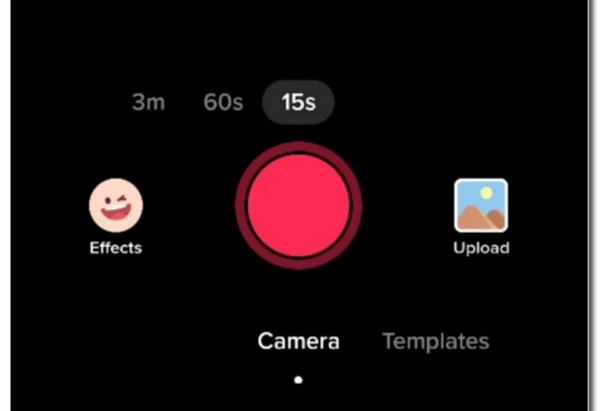
ขั้นตอนที่ 2.เมื่อคุณถ่ายทำหรืออัปโหลดเสร็จแล้ว ให้แตะปุ่ม "ถัดไป" เพื่อดำเนินการแก้ไขต่อ จากตัวเลือกด้านล่างหน้าจอ ให้แตะปุ่ม "สติกเกอร์" มันจะแสดงสติ๊กเกอร์ที่แนะนำบน TikTok ให้คุณทันทีเพื่อการค้นหาที่รวดเร็ว หากคุณกำลังมองหาอิโมจิ เพียงแตะปุ่ม "อีโมจิ"
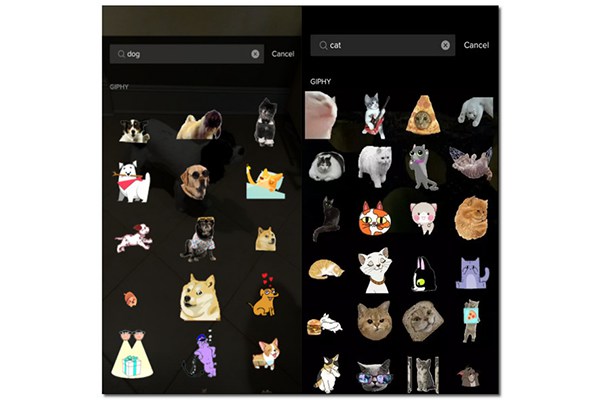
ขั้นตอนที่ 3คุณสามารถค้นหา GIF ได้โดยป้อนชื่อบนแถบค้นหา เมื่อเสร็จแล้ว ให้เพิ่มสิ่งที่น่าสนใจอื่นๆ ลงในวิดีโอ TikTok เช่น เพลง ฟิลเตอร์ และอื่นๆ อีกมากมาย เมื่อพร้อมแล้ว ให้แตะปุ่ม "โพสต์"
วิธีเพิ่มสติ๊กเกอร์ที่กำหนดเองบน TikTok ผ่าน GIPHY
การสร้างสติกเกอร์และนำไปใช้กับวิดีโอ TikTok ของคุณไม่ใช่เรื่องที่เป็นไปไม่ได้ โดยเฉพาะอย่างยิ่งผ่านเครื่องมือ GIPHY คุณสามารถเพิ่มสติกเกอร์ที่กำหนดเองบน TikTok ได้ ทำตามขั้นตอนด้านล่าง:
ขั้นตอนที่ 1.เปิดเบราว์เซอร์ของคุณแล้วไปที่เว็บไซต์ GIPHY คลิกปุ่ม "สติกเกอร์" เพื่ออัปโหลดรูปภาพที่คุณต้องการสร้างสติกเกอร์สำหรับวิดีโอ TikTok ตรวจสอบให้แน่ใจว่ารูปภาพอยู่ในรูปแบบ JPG หรือ PNG เนื่องจากเป็นรูปภาพเดียวที่เข้ากันได้กับ GIPHY เมื่อคุณอัปโหลดภาพที่ต้องการแล้ว ให้คลิกปุ่ม "Lasso" เพื่อตัดส่วนสำคัญออก
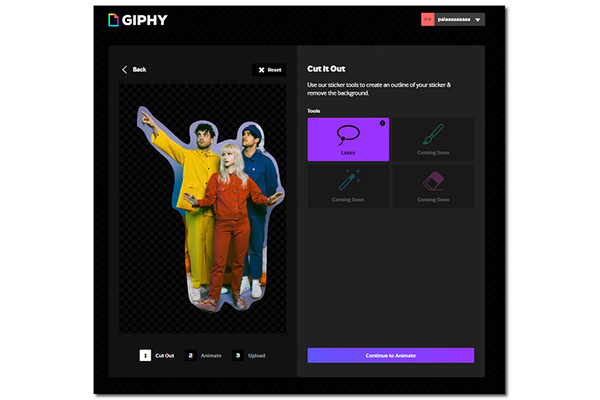
ขั้นตอนที่ 2.หลังจากตัดภาพออกแล้ว ให้คลิกปุ่ม "ดำเนินการต่อเพื่อสร้างภาพเคลื่อนไหว" ในขั้นตอนนี้ ให้เลือกการเคลื่อนไหวที่ดีที่สุดสำหรับภาพคัตเอาท์ คุณยังสามารถเพิ่มเส้นขีดเพื่อเพิ่มสีสันให้กับสติกเกอร์ของคุณได้ วิธีนี้เหมือนกับการระบายสีขอบของภาพคัตเอาท์ และคุณยังสามารถเลือกขนาดของเส้นขีดเพื่อทำให้บางหรือหนาได้อีกด้วย
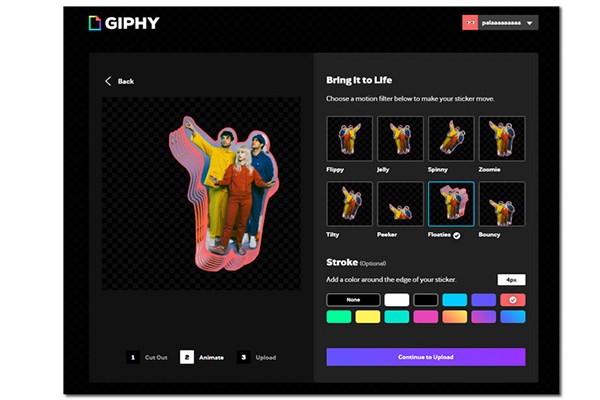
ขั้นตอนที่ 3เมื่อคุณแก้ไขเสร็จแล้ว ให้คลิกปุ่ม "อัปโหลดต่อ" ดาวน์โหลดสติกเกอร์บนอุปกรณ์ของคุณหรืออัปโหลดไปที่ GIPHY และรอให้ TikTok อนุมัติ (TikTok มีนโยบายคุ้มครองเพื่อตรวจสอบสติกเกอร์ที่ปรับแต่งเองว่าเหมาะกับครอบครัวสำหรับผู้ชมหรือไม่)
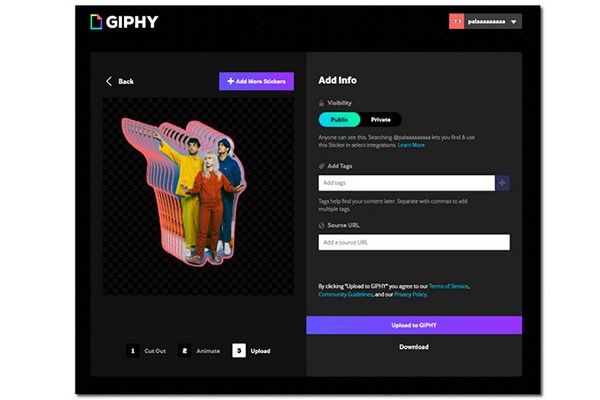
วิธีที่ดีที่สุดในการสร้างและเพิ่มสติ๊กเกอร์เคลื่อนไหวบน TikTok
หากคุณไม่ชอบการรอให้ TikTok อนุมัติสติกเกอร์ที่ปรับแต่งเองของคุณ มีวิธีอื่นในการทำเช่นนั้น AnyRec Video Converter จะช่วยคุณสร้างสติกเกอร์แอนิเมชั่นที่ดีที่สุดเพื่อเพิ่มลงใน TikTok ด้วยความช่วยเหลือของเทคโนโลยี AI คุณสามารถสร้างสติกเกอร์จากภาพถ่ายหรือวิดีโอในรูปแบบไฟล์ใดก็ได้และมีคุณภาพสูง ยิ่งไปกว่านั้น ยังช่วยเพิ่มฟิลเตอร์และเอฟเฟกต์เพื่อสร้างสติกเกอร์ที่ดีขึ้นบนวิดีโอ TikTok

สร้างสติกเกอร์แอนิเมชั่นสำหรับ TikTok ด้วยความละเอียดคุณภาพสูง
รองรับรูปแบบวิดีโอและรูปภาพกว่า 100 รูปแบบสำหรับสติกเกอร์เคลื่อนไหว
ความเร็วที่เร็วขึ้น 50x ในการสร้างและดาวน์โหลดสติกเกอร์แอนิเมชั่น
เสนอเครื่องมืออื่นๆ เช่น Video Enhancer, Video Trimmer, Color Correction เป็นต้น
ดาวน์โหลดอย่างปลอดภัย
ดาวน์โหลดอย่างปลอดภัย
วิธีสร้างสติกเกอร์เคลื่อนไหวด้วย AnyRec Video Converter:
ขั้นตอนที่ 1.ดาวน์โหลดโปรแกรมบนอุปกรณ์ของคุณและเปิดใช้งาน เมื่อเปิดแล้ว ให้ค้นหาปุ่ม Toolbox ที่ส่วนบนของบานหน้าต่าง เครื่องมือนี้จะนำคุณไปยังเครื่องมือมากมายที่คุณสามารถใช้เพื่อตัดต่อวิดีโอ คลิกปุ่ม "GIF Maker" เพื่อเริ่มสร้างสติ๊กเกอร์เคลื่อนไหวสำหรับ TikTok
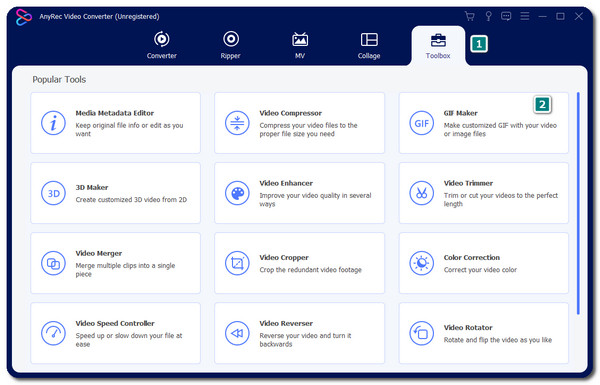
ขั้นตอนที่ 2.มีสองตัวเลือกให้เลือก ได้แก่ วิดีโอเป็น GIF และรูปภาพเป็น GIF สำหรับขั้นตอนนี้ ให้เลือกวิดีโอในส่วน "GIF" เพื่อเลือกไฟล์วิดีโอที่ต้องการ โปรแกรมจะนำคุณไปยังหน้าต่างแก้ไขเพื่อแก้ไขและเพิ่มเอฟเฟกต์ให้กับวิดีโอของคุณ คลิกปุ่ม "Star Wand" เพื่อเพิ่มฟิลเตอร์และเอฟเฟกต์ให้กับวิดีโอ หรือคลิกปุ่ม "กรรไกร/ตัด" เพื่อตัดส่วนที่ไม่ต้องการ
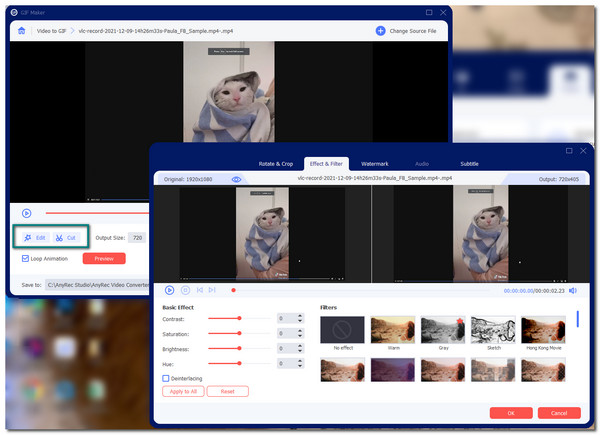
ขั้นตอนที่ 3คลิกปุ่ม "Frame Rate" เพื่อเลือกการเคลื่อนไหวของสติกเกอร์ที่ต้องการ คุณสามารถเลือกอัตราเฟรมได้สูงสุด 24FPS คุณสามารถดูตัวอย่างสติกเกอร์เคลื่อนไหวได้โดยคลิกปุ่ม "ดูตัวอย่าง" คลิกปุ่ม "วนซ้ำภาพเคลื่อนไหว" เพื่อให้สติกเกอร์ซ้ำ
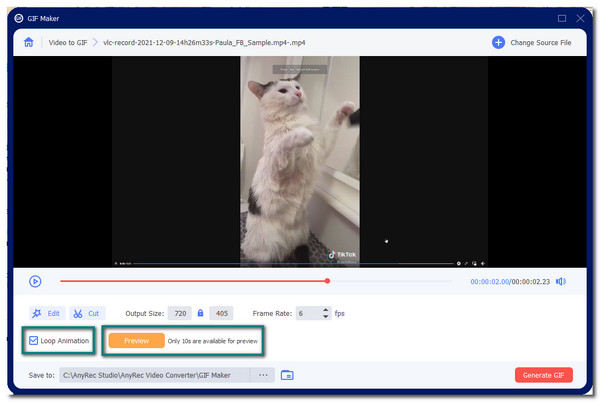
ขั้นตอนที่ 4เมื่อคุณพอใจกับสติกเกอร์ที่แก้ไขแล้ว ให้คลิกปุ่ม "บันทึกไปที่" ที่ส่วนล่างของหน้าต่าง เมื่อทุกอย่างเสร็จสิ้น ให้คลิกปุ่ม "สร้าง GIF" เพื่อบันทึกการเปลี่ยนแปลง สติกเกอร์ที่สร้างขึ้นใหม่สำหรับ TikTok จะปรากฏขึ้นเมื่อกระบวนการเสร็จสิ้น ถ้าอย่างนั้นคุณก็ทำได้ เพิ่ม GIF ลงในวิดีโอ TikTok ของคุณ อย่างง่ายดาย.
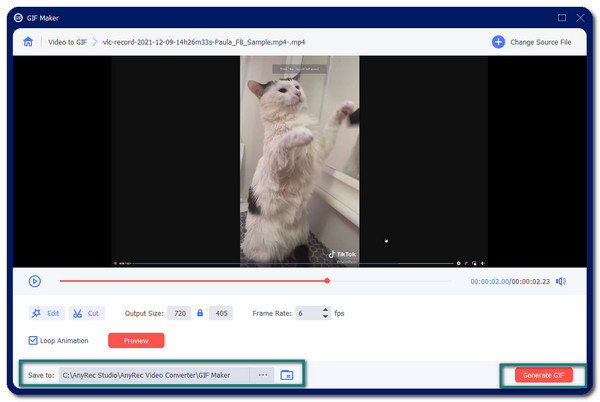
เคล็ดลับโบนัสเกี่ยวกับสติกเกอร์ยอดนิยมที่แนะนำ 5 รายการบน TikTok
นอกจากอุตสาหกรรม meme ที่ลุกฮือแล้ว สติกเกอร์ส่วนใหญ่ที่คุณพบใน TikTok ทั้งหมดนั้นสร้างจากมีมที่มีชื่อเสียงที่คุณเห็นบนฟีดข่าวของคุณ ดังนั้น เพื่อให้แนวคิดเกี่ยวกับสติกเกอร์ยอดนิยมบางรายการ บทความนี้มีสติกเกอร์แนะนำ 5 แบบที่คุณสามารถเพิ่มลงใน TikTok เพื่อนำความสุขและเสียงหัวเราะมาสู่ผู้ชมของคุณ
1. สติ๊กเกอร์ลิงจ้อง Meme
จากรายการทีวีสำหรับเด็กของญี่ปุ่น Growin Up KIds ในปี 1959 Monkey Stare Meme นี้เป็นดาวเด่นสำหรับการล้อเลียนสถานการณ์ในชีวิตประจำวัน คุณสามารถใช้สติกเกอร์นี้บน TikTok ราวกับว่าคุณกำลังอยู่ในจุดที่น่าอึดอัดใจ
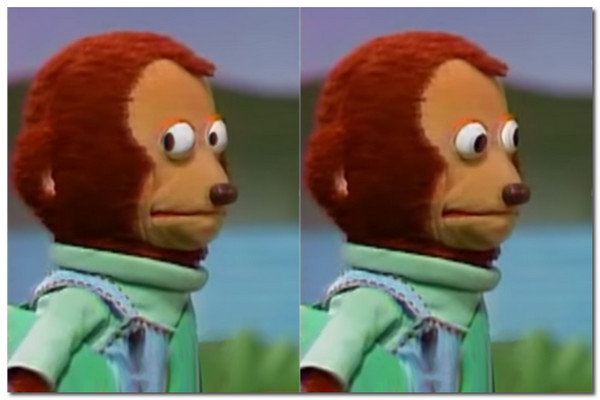
2. สติ๊กเกอร์ตาและปาก
หากคุณใช้ TikTok หรือแพลตฟอร์มโซเชียลมีเดียใดๆ คุณควรคุ้นเคยกับสติกเกอร์นี้ เริ่มแรก กล้องตาและปากจากอีโมจิ คุณจึงสร้างสิ่งนี้ได้ทุกเมื่อและเพิ่มเป็นสติกเกอร์บน TikTok คุณสามารถทำให้มันเคลื่อนไหวได้โดยใช้ GIPHY
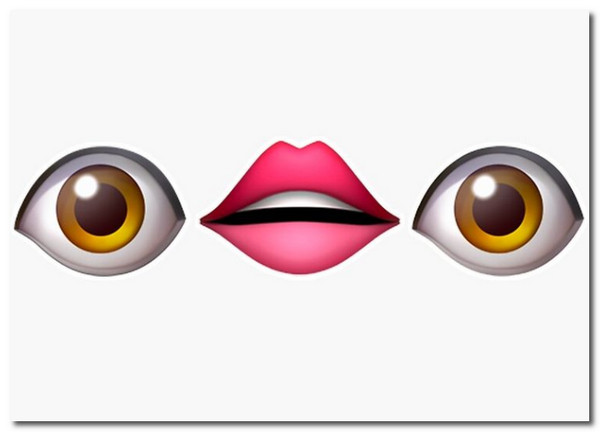
3. Iight Imma Head Out สติ๊กเกอร์
มีมยอดนิยมอีกอันบนอินเทอร์เน็ต ตอนนี้คุณสามารถใช้เป็นสติกเกอร์บน TikTok ได้แล้ว มีมนี้เป็นจุดที่กลับมาดีที่สุดจากซีรีส์ Spongebob สร้างมีมและสติกเกอร์ ใครจะคิดว่าคุณสามารถเกี่ยวข้องกับเขา?
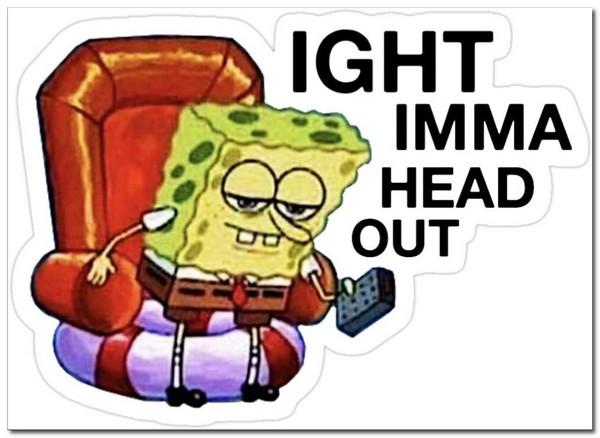
4. สติ๊กเกอร์อ้าง
บางทีนี่อาจเป็นวิธีที่ล้าสมัยในการเพิ่มสติกเกอร์บน TikTok อย่างไรก็ตาม คำพูดนั้นทรงพลัง ดังนั้นการพิมพ์ความคิดเห็นของคุณหรือเลือกใบเสนอราคาจากอินเทอร์เน็ต สติกเกอร์คำพูดจึงเป็นวิธีที่ดีที่สุดในการสร้างข้อความตลกและเพิ่มลงในวิดีโอ TikTok ของคุณ
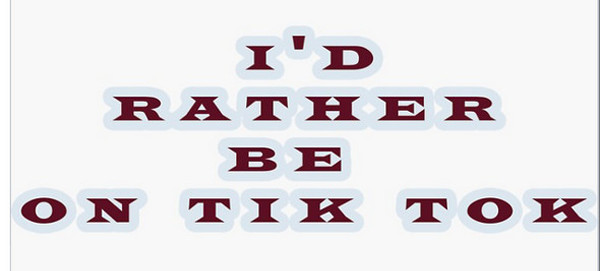
5. สติ๊กเกอร์แมว Meme
แมวเป็นเรื่องแปลกและตลก นี่คือเหตุผลที่ว่าทำไมมีมส์จำนวนมากถูกสร้างขึ้นจากพวกเขา กล่าวอีกนัยหนึ่งการเพิ่มเป็นสติกเกอร์บน TikTok เป็นสิ่งที่ต้องทำ ตั้งแต่ Pop Cat ที่มีชื่อเสียงไปจนถึงแมวร้องไห้ คุณสามารถเลือกที่จะเน้นวิดีโอ TikTok ของคุณได้
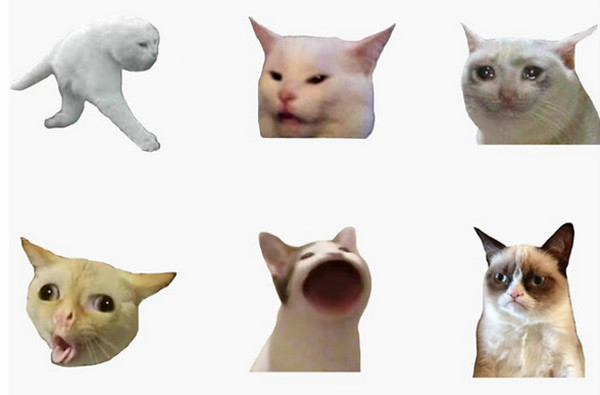
คำถามที่พบบ่อยเกี่ยวกับการเพิ่มสติกเกอร์ที่น่าสนใจบน TikTok
-
1. ฉันสามารถใช้ GIF เป็นสติกเกอร์บน TikTok ได้หรือไม่?
ใช่. มีโปรแกรมตัดต่อวิดีโอหรือโปรแกรมสร้าง GIF มากมายที่คุณสามารถใช้สร้างสติกเกอร์จากวิดีโอหรือภาพถ่ายได้ เช่นเดียวกับ AnyRec Video Converter คุณสามารถสร้างสติกเกอร์ประเภทใดก็ได้สำหรับวิดีโอ TikTok ของคุณ
-
2. ฉันสามารถลบสติกเกอร์ออกจากวิดีโอ TikTok ได้หรือไม่?
ไม่ได้ ครั้งเดียวที่คุณสามารถลบสติกเกอร์ได้คือเมื่อคุณยังคงตัดต่อวิดีโออยู่ คุณไม่สามารถลบสติกเกอร์หรือลายน้ำออกจากวิดีโอ TikTok อื่น ๆ ได้ เว้นแต่คุณจะลบออกด้วย Photoshop หรือโปรแกรมตัดต่อระดับมืออาชีพ
-
3. ฉันจะสมัครโพลบน TikTok ได้อย่างไร?
เปิด TikTok บนอุปกรณ์ของคุณแล้วแตะปุ่ม "เพิ่ม" ที่ส่วนล่างของหน้าจอ สร้างหรืออัปโหลดวิดีโอ จากนั้นแตะปุ่ม "สติกเกอร์" คุณสามารถค้นหาการสำรวจความคิดเห็นได้ในส่วนที่แนะนำหรือป้อนการสำรวจความคิดเห็นบนแถบค้นหา
บทสรุป
การเพิ่มสติกเกอร์ลงในวิดีโอ TikTok ของคุณสามารถทำให้พวกเขาดูมีสีสันและสนุกสนาน การสร้างสติกเกอร์เป็นวิธีที่ยอดเยี่ยมในการเพิ่มความยอดเยี่ยมอีกระดับให้กับวิดีโอของคุณ นั่นคือเหตุผลที่แนะนำให้ใช้ AnyRec Video Converter เป็นผู้สร้างสติกเกอร์เคลื่อนไหวของคุณ แชร์บทความนี้ให้เพื่อนของคุณและเริ่มสร้างสติกเกอร์บนวิดีโอ TikTok ทันที!
